【简单四步教你彻底删除 icloud备份怎么删除】iCloud对于苹果手机用户来说是非常实用的一个功能,但是iCloud免费使用的空间是有限的,只有5GB 。想要扩容,要花钱 。所以我们就需要将不重要的iCloud备份文件删除掉,存储空间留给重要的数据文件 。那么如何删掉这些数据呢?让我们一起来看一下 。

文章插图
第一步:打开iPhone中的【设置】——【通用】
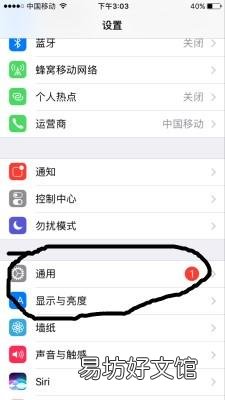
文章插图
第二步:在【存储空间与iCloud用量】中,找到iCloud目录下的【管理存储空间】
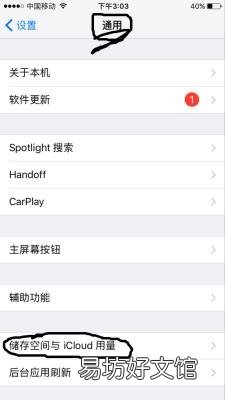
文章插图
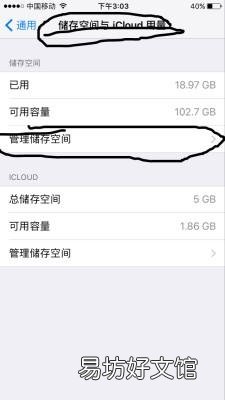
文章插图
第三步:在【备份】可以看到你iCloud账户中所有设备的备份文件,找到你想要删除的备份 。
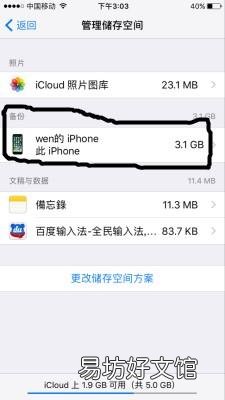
文章插图
第四步:选择最下方的【删除备份】即可
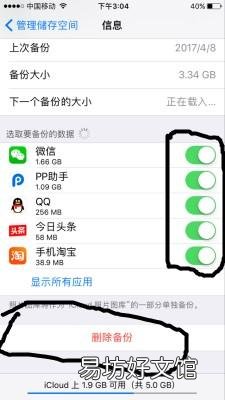
文章插图
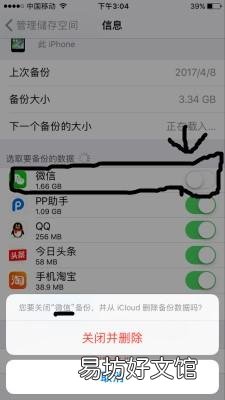
文章插图
如果在关掉其中某些功能的备份之后,你误删了其中的重要数据,这个时候不要着急 。我们可以借助第三方数据恢复工具——“苹果数据恢复大师”来找回已经丢失得数据 。
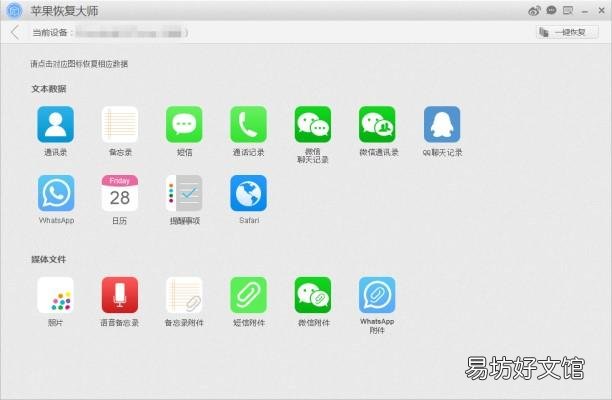
文章插图
推荐阅读
- 简单空竹怎么做 简单空竹如何做
- 简单4步教你开启声音 微信发信息没有声音是怎么回事
- 女人一句话微信签名经典 女生简单气质的微信签名
- 耳机断线了怎么修 2分钟教你如何恢复
- 蘑菇怎么炸好吃又简单的做法
- 教你3个超炫酷的截屏方法 华为手机滚动截屏怎么操作
- 简单6步教你恢复正常上网 网络连接有个黄叹号解决步骤
- 不会设置路由器怎么办?教你一招 如何进入路由器设置界面
- 7步教你通过iCloud恢复数据 苹果手机怎么恢复备份数据
- 所有手机通用投屏步骤 手机投影到墙上最简单方法








